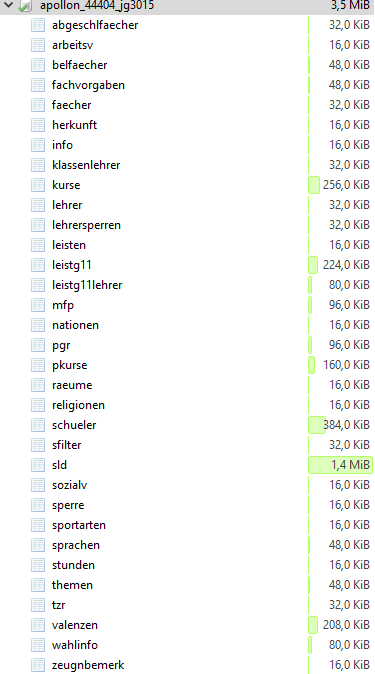Mit Version 5 wurden die Ordnerstrukturen für die Programme an Windows 10 angepasst und mit DaNiS und den anderen Modulen in den Ordner NLQ zusammengeführt.
Die Inhalte sind in Tabellen der Datenbank angeordnet. In diesen werden die Daten der Schülerinnen und Schüler geführt. Bei der Installation werden auch automatisch die Testdaten angelegt, die Sie für das Ausprobieren nutzen können. Mit dem früher ausgelieferten Jahrgang 1611 haben Sie ggf. noch anonyme Testdaten für eine sehr großen Gesamtschule, während der Jahrgang 1612 eine anonyme Testdaten eines kleinen Gymnasiums anbietet.
Geeignete Programme zum Einblick in die Datenstruktur z.B. die kostenfrei zur Verfügung stehenden Programme MySQL Workbench oder Heidi SQL. Bitte beachten Sie, dass das Öffnen der eigentlichen Datenbank auf eigene Gefahr geschieht, weil Änderungen in den Datenbanken und Tabellen das Funktionieren von Abi.5 beeinträchtigen kann und für einen solchen Fall Hilfestellung durch den Support im NLQ nicht vorgesehen ist.
Sofern Sie die Tabellenstruktur einsehen wollen, benötigen Sie neben den Datenbankzugangsdaten, die Sie im Softwaremanager finden, einen MySQL-Editor. Wir liefern für Supportzwecke das kostenfreie Programm HeidiSQL mit. Für Genaueres im Umgang greifen Sie gern auf die Hilfe zu HeidiSQL zurück.
Eine MariaDB-/MySQL-Datenbank einer Schule mit Oberstufe kann z.B. so aussehen, wenn Sie sie mit einem SQL-Editor öffnen:
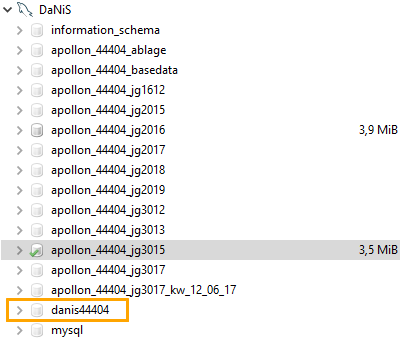
Der eigentliche Datenspeicherort ist bei einer typischen Client-Installation [Systemlaufwerk]\ProgramData\Danis\ata\ibdata0
Es gibt immer eine Datenbank der Schule (danisSCHULNR), dazu dann verschiedene Jahrgänge von Abi.5, die wieder im Namen auch die Schulnummer enthalten. Alle Jahrgänge, die über 3000 sind, wurden mit dem Anonymisierer also Kopie erstellt und geben das eigentliche Jahr hinten an.
In jedem Jahrgang werden u. a. folgende Tabellen angelegt:
|
|
Einige Datenbanken benötigt nur programmintern. In der Regel müssen Sie zum Erstellen von Berichten auf folgende Datenbestände zurückgreifen: |
Sie können die Felder einer Tabelle mit dem Befehl „SELECT * FROM …“ abfragen. Geben Sie unter Tabellenoptionen anschließend „fehlende Spalten ergänzen“ ein. Für die am Häufigsten benötigten Tabellen werden im Folgenden die Datenfelder angegeben: